 Les fils RSS s’avèrent être, au quotidien, des compagnons essentiels à toute démarche de veille, pour rester au courant de l’actualité d’un domaine, d’une thématique. Il est cependant indispensable, pour les utiliser de façon efficiente, d’utiliser un outil d’agrégation bien fait. Google Reader ayant disparu il y a plusieurs années, après avoir analysé 5 outils de ce type le mois dernier, en voici 5 autres qui vous rendront la vie facile dans votre veille quotidienne, assortis d’un tableau comparatif global…
Les fils RSS s’avèrent être, au quotidien, des compagnons essentiels à toute démarche de veille, pour rester au courant de l’actualité d’un domaine, d’une thématique. Il est cependant indispensable, pour les utiliser de façon efficiente, d’utiliser un outil d’agrégation bien fait. Google Reader ayant disparu il y a plusieurs années, après avoir analysé 5 outils de ce type le mois dernier, en voici 5 autres qui vous rendront la vie facile dans votre veille quotidienne, assortis d’un tableau comparatif global…
Le mois dernier nous avons comparé cinq agrégateurs de flux RSS et pour compléter cette analyse, nous vous proposons d’en tester cinq autres dans ce mois-ci. Les voici.
Newsblur (https://newsblur.com)
Newsblur est un agrégateur qui a été lancé par la société américaine éponyme (composée semble t-il d’une seule personne, le développeur Samuel Clay) en 2009. Il est basé sur un code open-source et propose, comme on va le voir, de nombreuses fonctionnalités. Il est en revanche desservi par une ergonomie et un graphisme daté qui, selon le développeur, vont évoluer durant l’année.
L’ajout de flux RSS se fait en bas à gauche de la page d’accueil. Idem pour la création de nouveaux dossiers. Les modes d’affichage sont nombreux (grilles, en trois fenêtres, en liste) et les styles applicables très (trop) nombreux. Il est par ailleurs possible d’appliquer à chaque flux un mode d’affichage spécifique (voir bas de page) :
- Feed : flux natif ;
- Text : les articles sont présentés en entier (full RSS) et dans un mode lecture plus agréable (Premium) ;
- Story : l’article est affiché sur son site d’origine.
Il est possible de régler l’ensemble de ces critères au niveau de chaque flux et/ou de chaque dossier. Par ailleurs, un clic-droit sur un flux fait apparaître plusieurs fonctionnalités :
Fig. 1 Fonctionnalités disponibles pour un flux dans Newsblur
- Mark as read : marquer tous les articles comme lus ;
- Insta-fetch stories : permet d’actualiser un flux instantanément ;
- Statistics : données statistiques sur le flux (nombre d’inscrits dans Newsblur, publications par mois, jours de publication,…) ;
- Site settings : choix d’affichage du flux ;
- Notifications : permet de recevoir une notification (email, web ou smartphone) lorsqu’un flux est mis à jour ;
- Intelligence trainer : cf. ci-dessous.
Chaque article peut également :
- Être sauvegardé et taggé pour être lu ultérieurement (fonction Saved stories).
- Être diffusé vers une page profil baptisée « Blurblog » qui peut-être publique ou privée (Premium) et auquel d’autres utilisateurs peuvent s’abonner. C’est un bon moyen de faire de la curation de contenu et de rentrer en mode réseau social.
Newsblur propose depuis longtemps d’optimiser la lecture des flux via machine learning. Il est en effet possible, par la fonction « Intelligence Trainer » de choisir, flux par flux mais aussi article par article, les éléments qui nous paraissent importants. Ainsi pour un flux on pourra privilégier :
- Le nom de l’auteur ;
- Les tags des articles publiés ;
- Le site source.
Fig. 2 Entraînement par machine learning sur le tag « vidéos » du flux d’Abondance.
Pour les articles, le choix pourra s’effectuer au niveau :
- du titre et donc des mots-clés auxquels on attache de l’importance ;
- de l’auteur ;
- des catégories ou tags liés à l’article ;
- du site source.
Les articles sélectionnés par Newsblur viendront ensuite s’ajouter dans le dossier « Read stories » (bouton vert en bas à gauche).
La recherche par mots-clés dans les contenus des flux est malheureusement réservée à la version Premium.
Newsblur laisse donc une impression contrastée car, même s’il propose de nombreuses fonctionnalités, en gratuit comme en payant, son interface brouillonne ne donne pas envie d’aller plus loin et ce malgré un tarif très compétitif (36$/an).
BazQux (https://bazqux.com/)
BazQux est un agrégateur qui a été lancé en 2012 par un développeur indépendant. Il ne propose pas de version gratuite, mais peut être testé pendant 30 jours avant achat.
Le contraste avec NewsBlur est immédiat tant l’interface est facile à saisir : un bouton « Add subscription » en haut à gauche et les items affichés en milieu de page.
Fig. 3 Interface de BazQux
Ce qui n’empêche pas la présence de nombreuses fonctionnalités regroupées dans les « Settings » en haut à droite (roue crantée). On y trouvera notamment les fonctionnalités suivantes :
- récupération du « full text » d’un item (article par article) ;
- récupération des commentaires d’un article (rare) ;
- surveillance de profils Twitter, pages Facebook et chaînes Youtube ;
- import/export de fichiers OPML ;
- nombreux critères de modification de l’apparence de l’interface (couleur de fond, taille des caractères, type de police,…).
Les flux peuvent être groupés par dossiers et pour chaque item (article, post,…) il est possible de :
- le marquer comme favori ;
- lui ajouter un ou plusieurs tags ;
- le partager ou l’envoyer vers de nombreux services.
Fig. 4 Possibilités de partage proposées par BazQux
Le moteur de BazQux propose de nombreux opérateurs permettant de rechercher dans les articles déjà présents dans le compte. Les booléens évidemment mais aussi les troncatures classiques ainsi que des opérateurs de ciblage permettent par exemple de ne remonter que les items avec images ou tags spécifiques.
Fig. 5 Quelques opérateurs de recherche avancée de BazQux
Une fois la requête effectuée, il est possible de la transformer en :
- Filtre : permet de cacher ou de ne laisser apparaître dans un flux ou un dossier que les articles répondant à une requête spécifique ;
- Smart Stream : permet de créer une nouvelle « chaîne » (distinguée des flux ou dossiers par le logo de la loupe à gauche), qui ne fera apparaître que les items répondant à une requête spécifique
Fig. 6 Exemple de Smart Stream
Enfin, il est possible de transformer en flux RSS sortant tout un dossier thématique ou, plus intéressant car plus sélectif, tous les items que l’on ajoute en favoris ou auxquels on assigne un tag. On pourra ensuite partager le flux RSS avec des collègues ou s’en servir par exemple pour générer une newsletter automatiquement avec un service prenant en compte le RSS2Email. Par exemple Feedbutler (https://feedbutler.app/en) ou, plus puissant, MailerLite (https://www.mailerlite.com/).
Fig. 7 Exemple de flux sortant généré avec BazQux
BazQux Reader, de par sa facilité de prise en main et une belle richesse fonctionnelle, est donc un agrégateur séduisant à prix contenu (30$/an).
Feeder (https://feeder.co/)
Feeder est un service en ligne proposé par une société suédoise éponyme depuis 2012.
Là encore, l’interface est aisément compréhensible et l’affichage des flux et items peut être facilement modifiée en utilisant le bouton « Display » présent dans la barre de gauche.
L’ajout de nouvelles sources se fait en cliquant sur le bouton + à gauche de la page. Apparaît alors une interface proposant :
- Un barre servant :
- à rechercher de nouveaux flux par mots-clés dans l’annuaire Feeder ;
- à ajouter ceux récupérés sur une page web.
- Un annuaire de flux par catégories (Tech, Marketing, Food, Science,…)
- Pour chaque flux ajouté, Feeder propose une configuration avancée permettant :
- d’en diminuer la fréquence de surveillance (de 2h en standard à 1 minute si nécessaire) ;
- d’ajouter une notification de changement par alerte sonore, alerte Desktop, envoi d’email ou SMS ;
- de créer une règle ou un filtre (cf. ci-dessous) ;
- de l’ajouter à un dossier ou un sous-dossier. Feeder est d’ailleurs le seul agrégateur testé qui permet de hiérarchiser des dossiers à plusieurs niveaux.
Toujours à partir de la même fenêtre, il est possible :
- D’accéder à un outil permettant de créer des flux RSS pour des pages qui n’en disposent pas initialement (HTML2RSS). Fonctionnalité rare qui nécessite généralement de passer par un service tiers comme Feed43 ou Politepol (cf. aussi Inoreader ci-dessous).
Fig. 8 Fonctionnalité de création de flux RSS pour des pages n’en disposant pas (HTML2RSS)
- S’abonner à un compte ou à une recherche Twitter (2 flux gratuits et 100 en version payante)
Fig. 9 Interface d’ajout natif de profils ou requêtes Twitter en RSS
- Suivre les publications d’une équipe Feeder (veille collaborative)
- S’abonner à des newsletter (Email2RSS)
Feeder donne donc accès à un ensemble de fonctionnalités avancées que nous n’avions pour l’instant trouvé que (partiellement) chez Feedly et Feedspot.
Chaque article peut :
- Être partagé dans plusieurs services (Evernote, Pocket, Buffer) et réseaux sociaux (Facebook, Twitter, Linkedin) ;
- Être ajouté dans un dossier « Favoris » ;
- Être taggé, ce qui le classe automatiquement dans ce qui est nommé ici une Collection.
Parmi les autres fonctionnalités rares voire uniques, Feeder propose un mode « dashboard » qui permet de configurer une nouvelle interface à la manière d’un Tweetdeck ou d’un Hootsuite. Il est alors possible de suivre les flux par colonnes, ce qui est très utile lorsqu’on surveille des évènements en direct (via un hashtag par exemple). Il est possible, moyennant un coût supplémentaire significatif (100$/mois), de rendre le dashboard public, à la manière d’un univers Netvibes.
Fig. 10 Exemple de Dashboard dans Feeder
Comme nous l’avons vu chez d’autres concurrents, il est possible de créer :
- Des filtres : permettant de cacher ou d’afficher dans un flux les items comportant tel mot-clé/requête ;
- Des règles : permettant de tagger (Add to collection), ajouter en favoris, publier automatiquement vers Twitter ou marquer comme lus les items comportant tel mot-clé.
Il est également possible de créer une page publique à partir d’un tag afin de mettre en place une curation de contenus.
Fig. 11 Exemple de page de curation publique générée par des articles taggés manuellement ou via une règle
Dernière fonctionnalité notable, la version Business permet de créer une ou plusieurs équipes afin de mettre en place une veille collaborative.
Feeder est donc un service particulièrement puissant que son bouquet de fonctionnalités place clairement dans les outils orientés vers les professionnels déployant des pratiques de veille avancées. Seul souci et de taille, nous n’avons trouvé nulle part de moteur permettant de rechercher dans les articles archivés dans l’agrégateur. Un manque incompréhensible pour un tel service.
Feedbro (https://nodetics.com/feedbro/)
Feedbro est le seul des dix agrégateurs comparés ici à ne pas être un service en ligne mais une extension gratuite pour navigateur (Firefox, Chrome, Edge). Il est proposé par la société finlandaise Nodetics.
Sa mise en œuvre est aisée car les fonctionnalités de base sont directement visibles en haut à gauche de l’écran :
- Recharger tous les flux auxquels on est abonné ;
- Trouver de nouveaux flux (bouton +) : on accède alors à la base de flux de Feedbro ;
- Ajouter un nouveau flux : on peut via cette fenêtre d’ajout
- choisir la fréquence du scan du flux
- s’abonner à des flux nécessitant identifiant et mot de passe
- accéder au flux en passant par un proxy
- demander à obtenir le flux complet (full-text RSS, ce qui permet d’automatiser la remontée d’articles complets. Une fonctionnalité qui n’existe habituellement qu’item par item.
- Créer un dossier ;
- Marquer tout comme lu.
Fig. 12 Fenêtre de configuration d’un flux RSS dans Feedbro
Notez que l’on peut bien sûr importer des flux via un fichier OPML (Settings en haut à droite).
Dans cette même barre d’outils horizontale on retrouve côté droit d’autres fonctionnalités :
- Classer les résultats :
- Par ordre antechronologique (par défaut)
- Chronologique
- Par points (cf. ci-dessous)
- Afficher les items par période (moins d’une heure, 24h, 1 mois,…) ;
- Afficher uniquement les items non lus ;
- Changer le mode d’affichage : cinq modes sont proposés dont le dernier (mode 6) permet d’afficher l’article dans sa page d’origine (fonctionnalité payante sur d’autres agrégateurs).
Fig. 13 : Interface d’accueil de Feedbro et affichage des articles en mode page d’origine
Mais c’est loin d’être la seule fonctionnalité intéressante proposée par Feedbro. En effet, en passant par le bouton installé dans la barre du navigateur, il est capable, nativement, de transformer en flux RSS :
- Une page Facebook ;
- Un profil Instagram ;
- Une chaîne ou une requête Youtube ;
- Un profil ou une requête Twitter ;
- Votre flux d’accueil personnel sur Linkedin (page feed) ;
- Une chaîne Vimeo.
Des possibilités que seuls quelques outils payants proposent et souvent de manière incomplète.
Chaque item peut être :
- Ajouté en favori ;
- Diffusé vers de nombreux services externes ;
Fig. 14 Options de partage d’un item proposées par Feedbro
- Marqué comme non-lu ;
- Supprimé ;
- Taggé.
Dans la partie gauche de l’écran, au dessus des dossiers et des flux, on trouve cinq entrées :
- All items : permet d’afficher par ordre antéchronologique tous les items de tous les flux ;
- Starred items : dossier regroupant les articles étoilés ;
- Rules : cette fonctionnalité permet de créer des règles avancées permettant de filtrer des flux ou dossiers de flux par mots-clés. Les conditions sont nombreuses et incluent les troncatures et la sensibilité à la casse. Plusieurs conditions peuvent être ajoutées en mode booléen (ET/OU) et générer une ou plusieurs actions. Par exemple :
- Notification « desktop »
- Notification sonore
- Repérage de l’article par surlignage
- Redirection vers Slack ou Discord
- Redirection vers IFTTT, ce qui démultiplie alors les possibilités
- Attribuer un point : permet ensuite un classement des articles par points
Fig. 15 Exemple de création d’une règle dans Feedbro
- Tags : on y retrouve les articles que l’on a taggé manuellement ou via une règle ;
- Statistics : on trouve ici quelques éléments comme le statut des flux ou leur durée d’existence.
Pour une personne qui travaille toujours à partir du même PC (puisqu’il s’agit d’une extension dépendante de votre navigateur) Feedbro est donc clairement un très bon choix. Il propose gratuitement de nombreuses fonctionnalités qui sont généralement payantes dans d’autres services. Seul manque surprenant, il ne dispose pas non plus d’un moteur de recherche full-text.
Inoreader (https://www.inoreader.com/)
J’ai choisi de traiter Inoreader en dernier car c’est l’agrégateur que j’utilise dans un cadre professionnel et auquel je forme depuis 2014. Le biais était donc important et je ne souhaitais pas « écraser le marché » en le présentant trop tôt. Après ce tour d’horizon, force est de constater qu’il est toujours loin devant la concurrence. Il faut une bonne journée de formation pour faire le tour de ses possibilités et je ne présenterai donc ici que les plus importantes d’entre elles. Pour simplifier et avant de rentrer dans les détails, notons que presque toutes les fonctionnalités vues dans les outils précédents sont présentes dans Inoreader hormis peut-être l’affichage en mode Tweetdeck de Feeder et le machine learning avancé de Feedly.
Inoreader dispose d’une interface « standard » pour un agrégateur et disponible en 24 langues (ce qui est rare) qui, sans être aussi agréable que celle de Feedly, est totalement fonctionnelle. Les flux et dossiers sont visibles dans le volet de gauche ainsi qu’un certains nombre d’autres éléments que nous découvrirons au fur et à mesure.
L’ajout de flux RSS peut se faire en important un fichier OPML ou flux par flux. L’annuaire de flux d’Inoreader est bien fourni et permet de découvrir des flux thématiques par mots-clés et de s’y abonner directement. Ces flux peuvent être classés dans des dossiers (un seul niveau hiérarchique). Cinq modes de lecture sont possibles (liste, étendue, colonne, cartes, magazine) ainsi que quatre niveaux de densité d’affichage.
Chaque article peut :
- Être ajouté en favori (dossier étoilé) ;
- Chargé en full-text ;
- Surligné ;
- Traduit (Google Traduction) ;
- Partagé sur une trentaine de réseaux sociaux et services ;
- Envoyé par email au format PDF (page web « nettoyée ») ;
- Taggé : l’article est alors classé dans un dossier « Mot-clé », en haut du volet de gauche ;
- Additionné d’un commentaire ;
- Publié sur une page de curation publique.
Trois types de fonctionnalités permettent de filtrer les items qui arrivent dans les flux :
- Les filtres : s’appliquent flux par flux et permettent de cacher ou de montrer uniquement les articles :
- Comportant certains mots-clés (booléens, REGEX)
- Comportant ou non des vidéos ou des images
- Les recherches actives : il s’agit de requêtes enregistrées réalisée à partir du moteur de recherche d’Inoreader qui permet de cibler par flux, dossiers, mots-clés, articles étoilés, annotés,… Le booléen fonctionne (choisir syntaxe avancée). Les recherches effectuées se stockent alors dans le dossier « Recherches actives » et se mettent à jour au fil de l’eau.
- Les règles : elles reprennent l’ensemble des fonctionnalités de filtrage des filtres, à l’instar de Feedbro, et y ajoutent la possibilité de générer une action lorsque la condition (par exemple un mot-clé détecté) est remplie. Cela peut être :
- Une alerte desktop
- Envoyer l’article dans le dossier « favoris »
- Le publier sur le profil public (page de curation)
- Le rediriger vers un email
- Le rediriger vers un SMS
- Lui ajouter un tag. Il va alors se classer dans le dossier « Mot-clé »
- Le rediriger vers Pocket, Instapaper, Evernote, Onenote,…
Fig. 16 Exemple de création d’une règle dans Inoreader
Par ailleurs il existe 3 possibilités pour créer des livrables à partir des articles qui arrivent dans un dossier de flux ou qui sont envoyés dans un dossier mot-clé (tag) manuellement ou via un règle :
- Générer un flux RSS sortant : on y retrouvera uniquement les articles que l’on a sélectionné et on pourra le transmettre à des collègues intéressés qui l’ajouteront à leur propre agrégateur (quel qu’il soit).
- Créer un clip HTML, c’est-à-dire un mini-site web que des collègues pourront alors ajouter à leur favoris pour le consulter régulièrement
Fig. 17 Exemple de mini-site web généré automatiquement à partir d’un mot-clé
- Générer un digest, c’est-à-dire une newsletter qui sera envoyée à un groupe de destinataires choisis et alimenté automatiquement, par exemple avec les articles auxquels on aura ajouté tel mot-clé.
Fig. 18 Exemple de digest alimenté automatiquement par un mot-clé
Il est donc possible de mettre en place une chaîne de traitement complète de l’information allant de sa captation, via l’abonnement à des flux RSS, à son filtrage (par mots-clés ou autre), jusqu’à sa rediffusion.
Mais ce n’est pas tout. Les équipes d’Innologica, la société mère d’Inoreader basée en Bulgarie et créée en 2013, sont particulièrement à l’écoute des besoins de leurs clients spécialistes de la veille et ont intégré une de leurs demandes récurrentes, à savoir la possibilité de centraliser le maximum de types de sources dans un seul environnement. Ainsi, depuis 2020, l’agrégateur propose :
- Deux fonctionnalités permettant de surveiller des pages n’ayant pas de flux RSS :
- Créer un flux RSS : permet de choisir manuellement dans une page les éléments susceptibles de constituer un item. Ici la balise titre :
Fig. 19 Fonctionnalité de création d’un flux RSS pour une page HTML
- Suivi des modifications : on va déterminer ici une zone de la page à surveiller et un pourcentage « seuil » de différences visuel. Chaque modification, de texte ou d’image dépassant ce seuil donnera lieu à une alerte dans Inoreader.
Fig. 20 Fonctionnalité de surveillance d’une zone dans une page web
- La possibilité de s’abonner et de recevoir des newsletters directement dans Inoreader.
Le filtres, règles et requêtes enregistrées s’appliquent sur ces éléments comme sur des flux traditionnels.
Enfin et pour faire court, il est possible de s’abonner nativement à :
- Des pages Facebook ;
- Des chaînes Youtube ;
- Des alertes Google news ;
- Des profils ou requêtes Twitter ;
- Des requêtes sur Reddit.
Ajoutez à cela un tableau de bord vous permettant d’afficher vos contenus favoris, une gestion efficace des flux inactifs ou désactivés, une détection des doublons assistée par machine learning, la possibilité de créer des communautés et encore pas mal d’autres choses et vous obtenez un agrégateur susceptible d’appuyer une équipe de professionnels de la veille pour un coût étonnant (60 €/mois hors version collaborative).
Conclusion
Ce tour d’horizon nous a montré que l’innovation était bien présente dans les agrégateurs de flux RSS. Il peut s’agir de fonctionnalités « métiers » très utiles aux professionnels de la veille, comme celles proposée par Feeder, Feedbro ou Inoreader, mais aussi de technologies liées à l’intelligence artificielle qui ont beaucoup à apporter à ce type d’outils et vont se multiplier dans les années qui viennent. L’annonce d’un nouvel agrégateur intégré à Google Chrome ne peut d’ailleurs que tirer ces évolutions.
Finalement, si l’on prend un peu de recul et que l’on se réfère au cycle de la veille, le seul secteur où les agrégateurs sont absents c’est dans l’étape 3, celle de l’analyse de l’information, ou plutôt de l’aide à l’analyse. Mais rien ne leur interdit, notamment pour les plus avancés d’entre eux, de s’interfacer par exemple avec des API permettant la détection d’entités nommées ou de traitement graphique (aide à la détection de tendances, social network analysis, sentiment analysis,…). Feedly commence d’ailleurs à le faire via son assistant LEO et il serait étonnant que d’autres (notamment Inoreader) ne suivent pas bientôt.
Si un classement de ces outils devait être proposé, nous dirions qu’Inoreader est incontournable dès lors que l’on souhaite professionnaliser sa veille. Feedly vient ensuite à égalité (et c’est une bonne surprise de ce comparatif) avec Feeder qui propose régulièrement des fonctionnalités innovantes et rares. Enfin, Feedbro vient se positionner derrière ces deux-là. Il est étonnamment puissant et pratique, y compris lorsqu’on le compare comme ici à des services payants. On peut probablement le classer à égalité avec BazQux qui offre beaucoup de possibilités intéressantes (notamment des flux RSS sortants) pour un prix contenu.
Tableau comparatif des 5 outil de gestion de fils RSS :
| Solution | Moteur de recherche | Intégration de médias sociaux (Twitter,…) d’alertes par mots-clés (Google) | Publication vers réseaux sociaux | Ergonomie | Filtrage des résultats par mots-clés | Divers |
| Newsblur 36$/an |
++ Uniquement en mode payant |
+ Possibilité de suivre des profils Twitter (payant) |
++ Twitter, Facebook, Pinterest, Diigo, … (payant) |
– | Non | Machine learning pour apprentissage sur flux et items.Version Android |
| Bazqux Reader N’existe qu’en version payante : 30$/an |
+++ | ++Twitter
Youtube
|
+++Très nombreux services tiers intégrés | ++ | ++Sous forme de filtres et de requêtes enregistrées (Smart stream) | 3000 flux max. Version Android et iOS via l’API de Fever (ReadKit ou Reeder 5) |
| FeederGratuit (100 flux), Pro (5$/mois) ou Business (15$/mois) | – | ++Twitter, Facebook, Linkedin, Evernote, Buffer, Pocket,…
Gratuit |
+++ | ++Payant Filtres ou règles |
Surcoût pour certaines options (collaboratif, dashboard public). Fonctionnalités rares (HTML2RSS, Newsletter2RSS,…) |
|
| FeedbroGratuit | – | +++(cf. description ci-dessus) | +++ Twitter, Facebook, Linkedin, Evernote, Buffer, Pocket,… |
++ | ++ Règles puissantes (REGEX, troncatures, casse) |
Un agrégateur gratuit qui surpasse beaucoup de payants. Outil standalone. |
| InoreaderVersion gratuite (150 flux et fonctionnalités limitées)
De 20 à 60 €/an. |
+++ | +++(cf. description ci-dessus) | +++Twitter, Facebook, Linkedin, Evernote, Buffer, Pocket,… | ++ | +++ Filtres, requêtes enregistrées et règles. |
Beaucoup d’innovations et une offre orientée vers les professionnels de la veille. |
| FeedlyDe 72$ à 144$/an
Version Entreprise (tarif non disponible) |
++Requêtes enregistrées et utilisation de l’IA (Leo) payantes | ++ Payant |
+++Gratuit pour certains et payant pour d’autres | +++ | ++ Payant Sous forme de requêtes enregistrées |
Machine learning à plusieurs niveaux en version payante. Pas de version multilingueVersion Android et iOS |
| The Old Reader5 options possibles De 25$ à 990$/an |
+ | Non | +Twitter et Facebook | + | Non | Profil public permettant la curation de contenus.
Pas d’applis mobile |
| Feedspot de 36$ à 57$ /an |
++Payant
– Gratuit |
Non | +++Payant | ++ | ++Payant. Sous forme de requêtes enregistrées |
Intégration poussée avec des services tiers (réseaux sociaux, organisation personnelle, stockage). Version Android |
| FreshRSSA déployer sur serveur. 10€/an sur Zaclys. |
++ | Non | + Twitter, Facebook, Pinterest |
++ | ++Possibilité d’enregistrer des requêtes | Une alternative open source intéressante dotée de fonctionnalités assez avancées. |
| Netvibes Version Premium sur devis |
Uniquement en version payante (sur devis) | ++ Gratuit |
+ Twitter et Facebook |
+++ | ++ Gratuit via les potions (flux par flux) |
Intéressantes fonctionnalités d’automatisation via les « Potions ». Version iOS |
Bonne veille !



 Les fils RSS s’avèrent être, au quotidien, des compagnons essentiels à toute démarche de veille, pour rester au courant de l’actualité d’un domaine, d’une thématique. Il est cependant indispensable, pour les utiliser de façon efficiente, d’utiliser un outil d’agrégation bien fait. Google Reader ayant disparu il y a plusieurs années, après avoir analysé 5 outils de ce type le mois dernier, en voici 5 autres qui vous rendront la vie facile dans votre veille quotidienne, assortis d’un tableau comparatif global…
Les fils RSS s’avèrent être, au quotidien, des compagnons essentiels à toute démarche de veille, pour rester au courant de l’actualité d’un domaine, d’une thématique. Il est cependant indispensable, pour les utiliser de façon efficiente, d’utiliser un outil d’agrégation bien fait. Google Reader ayant disparu il y a plusieurs années, après avoir analysé 5 outils de ce type le mois dernier, en voici 5 autres qui vous rendront la vie facile dans votre veille quotidienne, assortis d’un tableau comparatif global…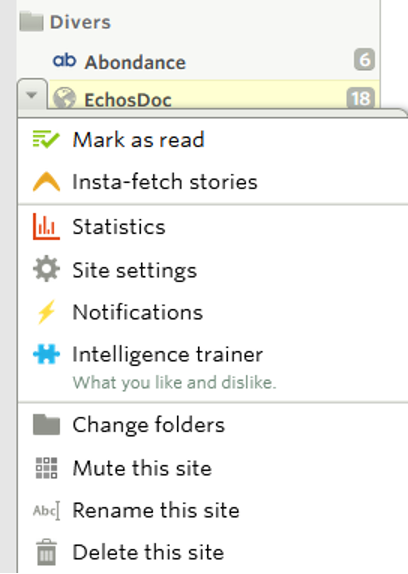
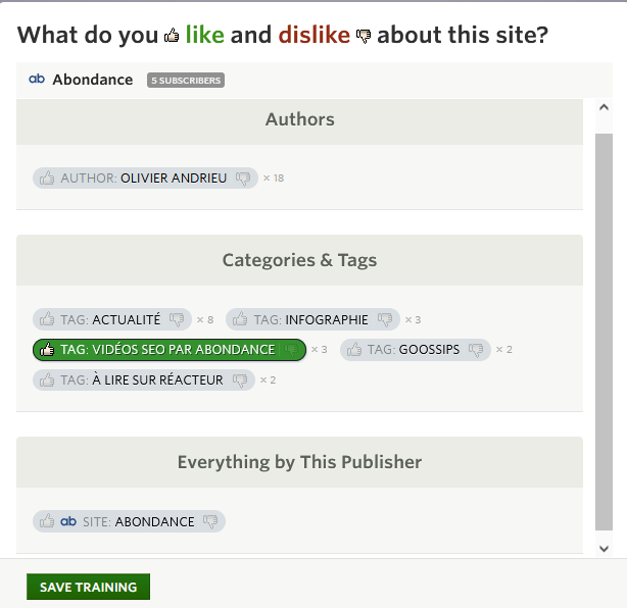
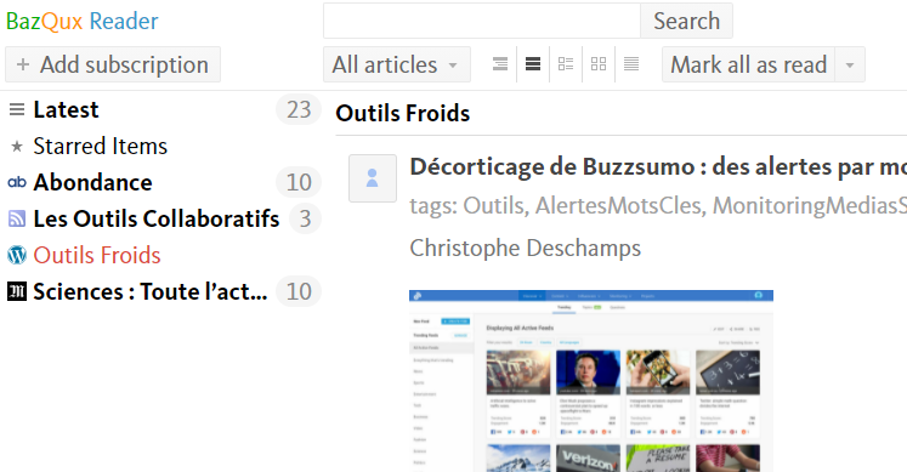
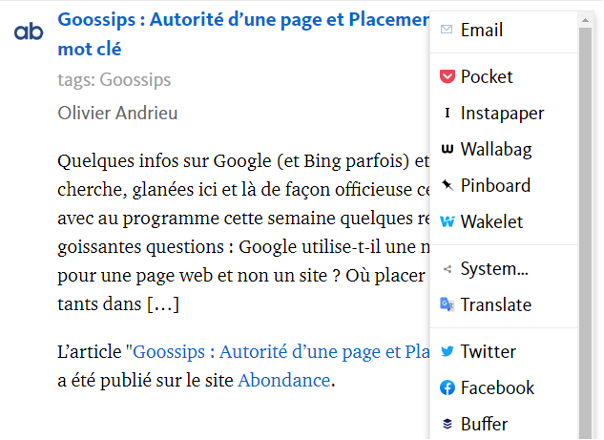
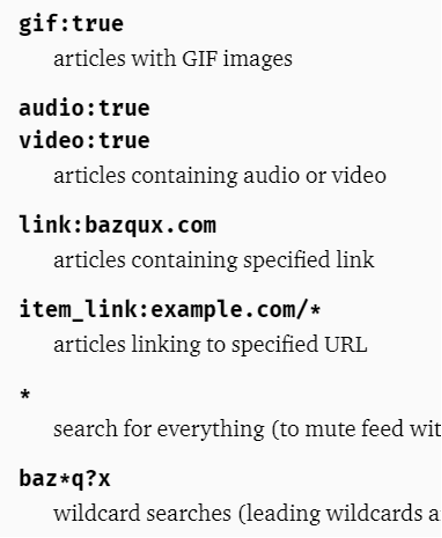
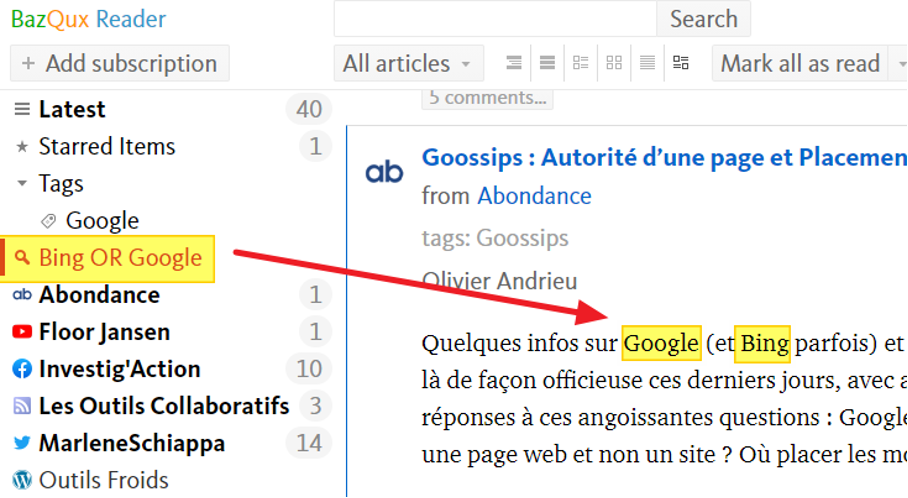
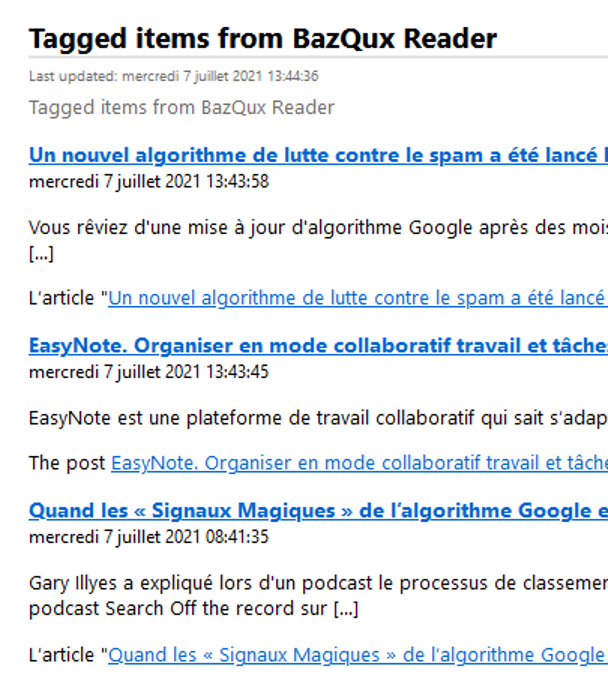
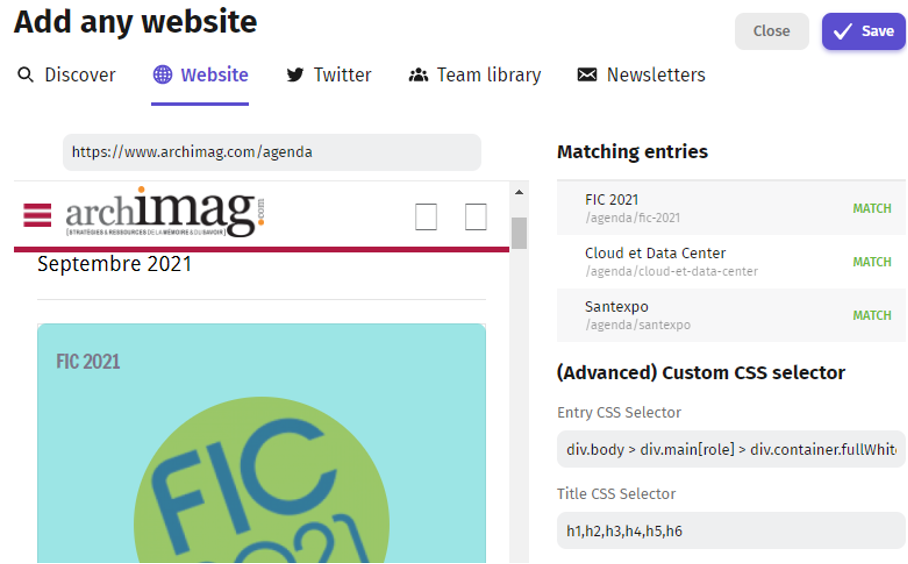
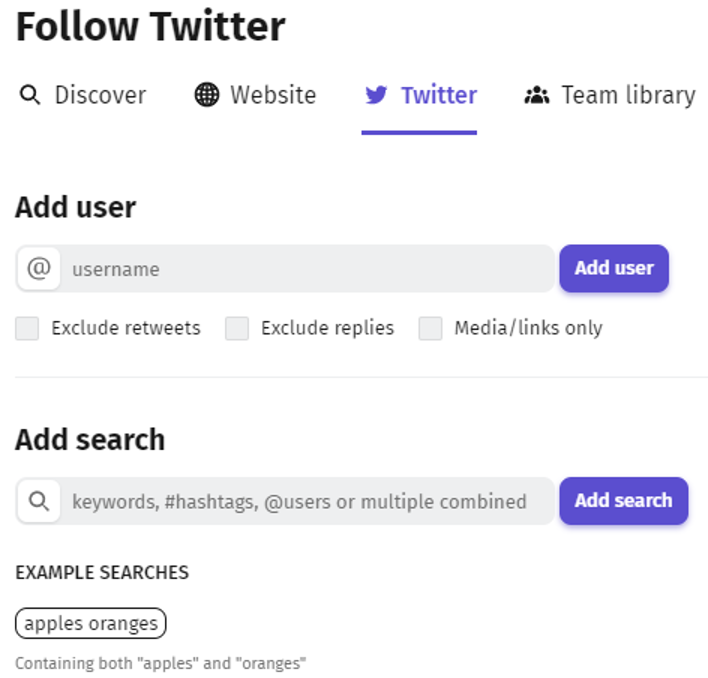
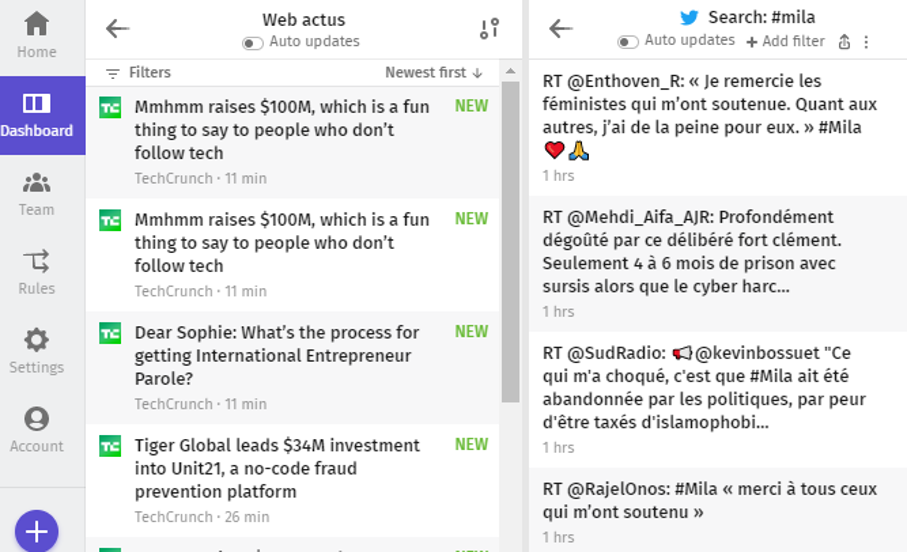
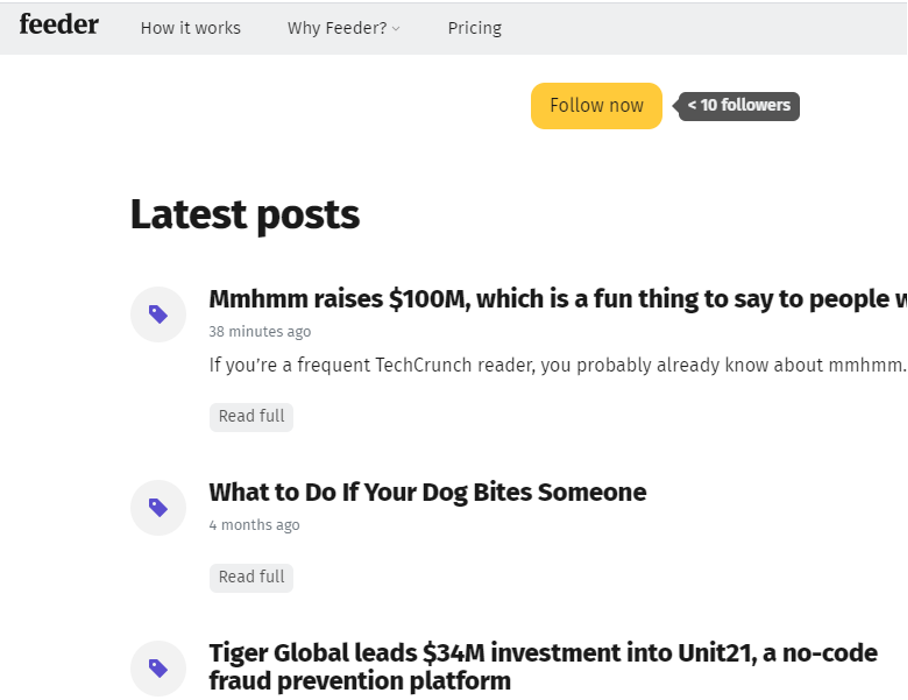
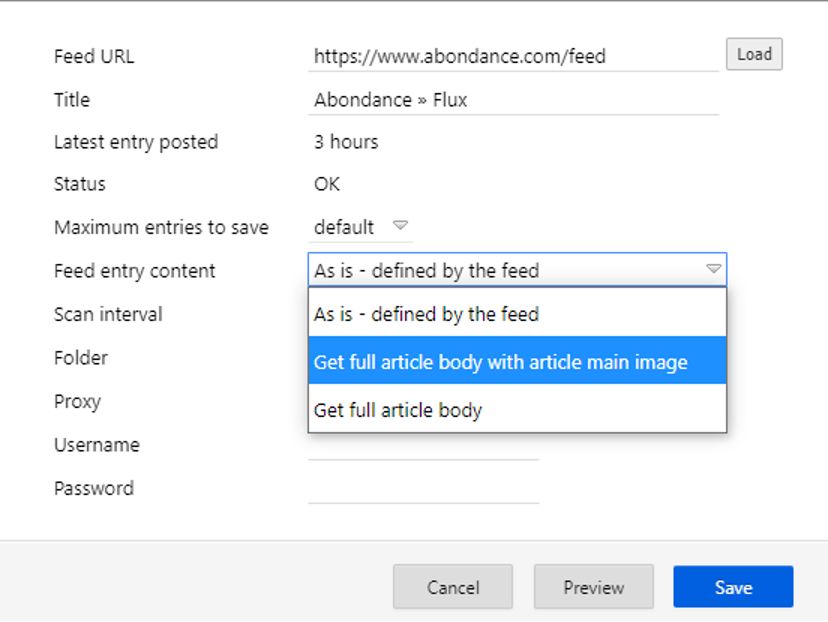
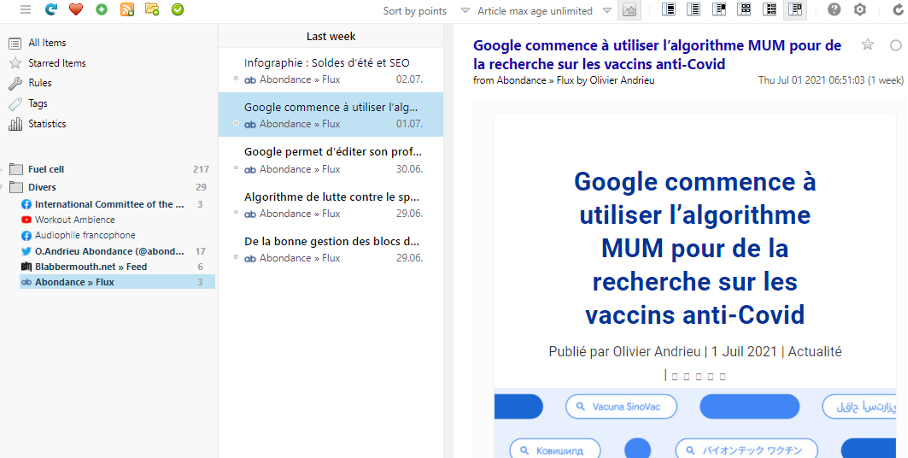
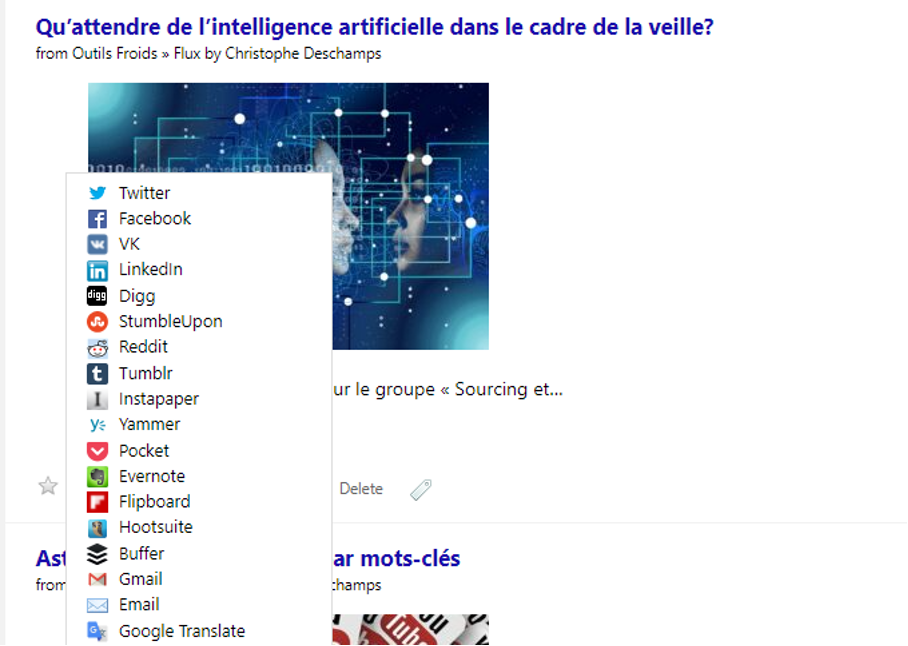
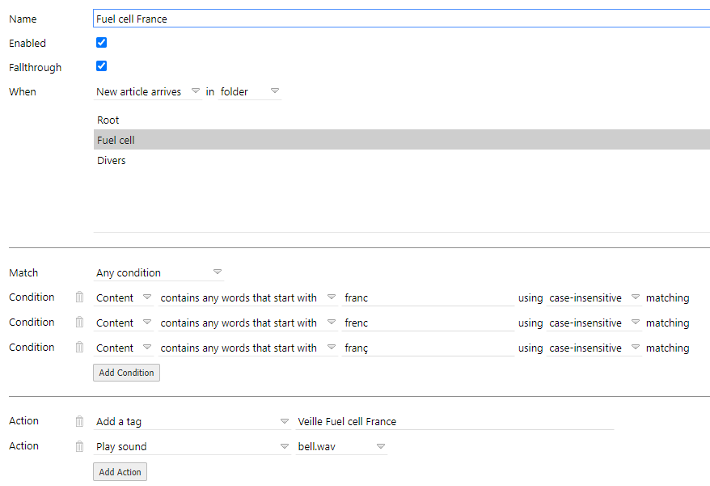
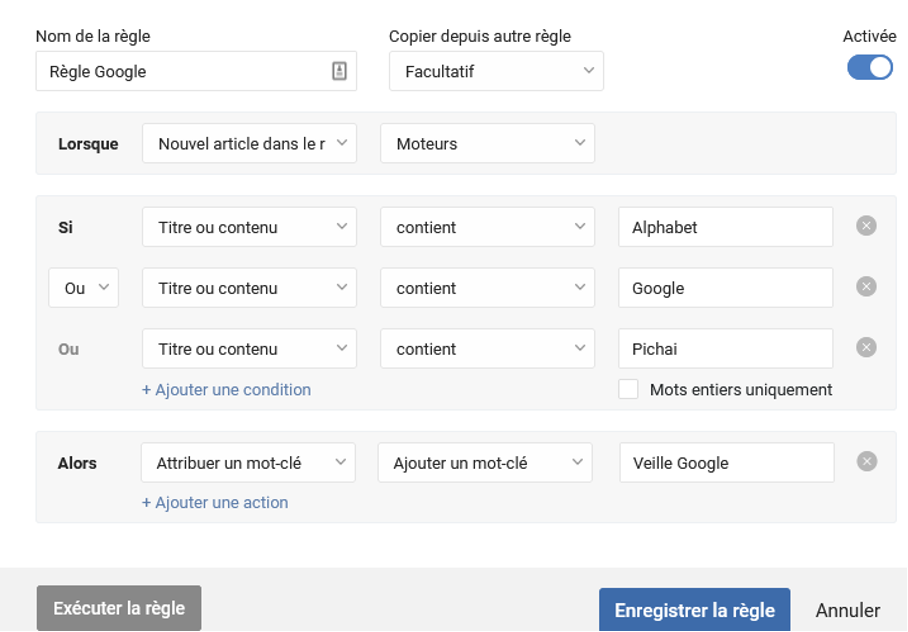
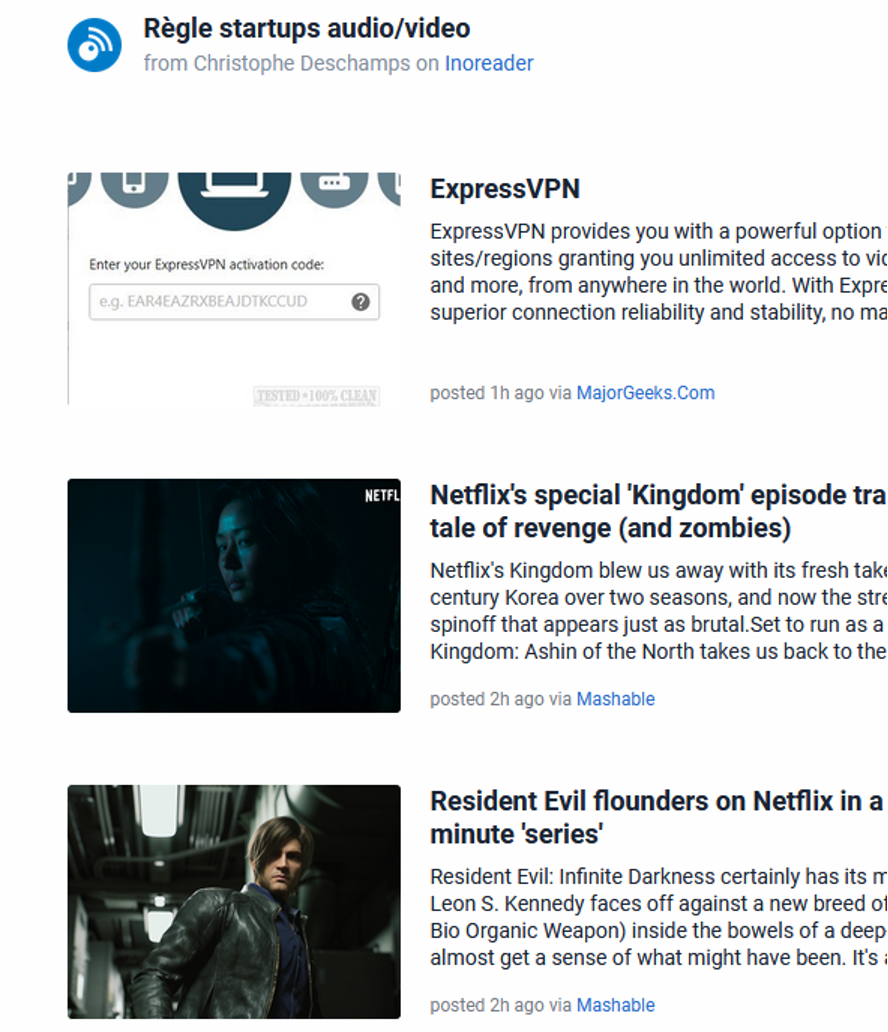
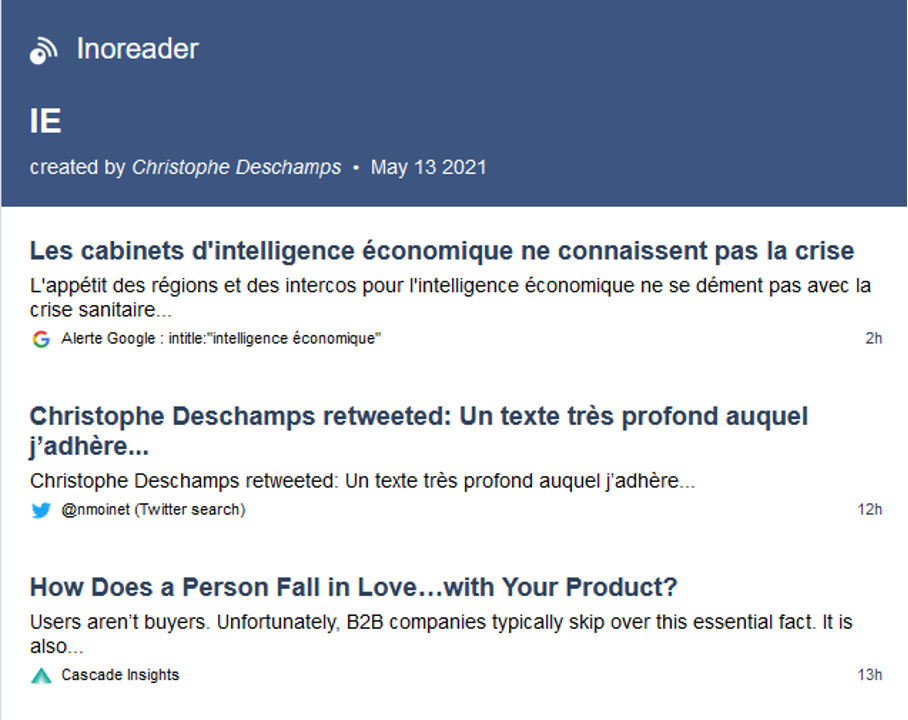
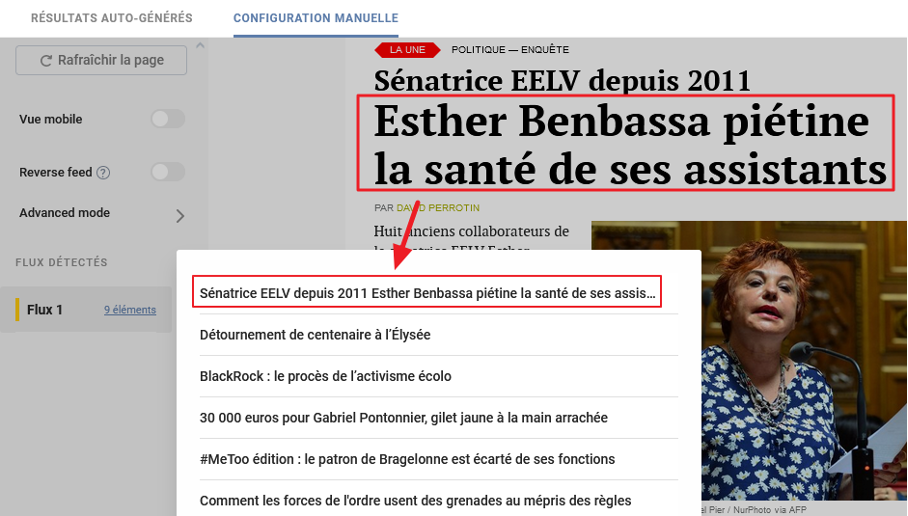


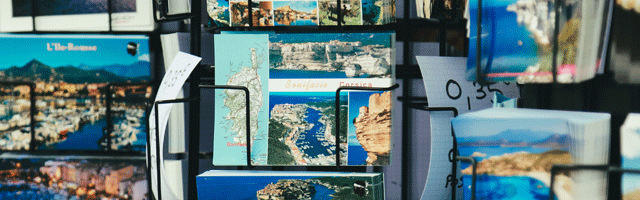




![Copyright Trolling en France : comprendre et contrôler les abus d’une pratique controversée [Partie 2] - Stéphanie Barge](https://www.reacteur.com/content/uploads/2024/05/2024-05-reacteur-stephanie-barge.png)
![Copyright Trolling en France : comprendre et contrôler les abus d’une pratique controversée [Partie 1]- Stéphanie Barge](https://www.reacteur.com/content/uploads/2024/04/2024-04-reacteur-stephanie-barge.png)


5